轻松搞定 PPT 文本框对齐,PowerPoint 秘籍大公开
在日常的工作和学习中,PPT 的制作是一项不可或缺的技能,而文本框的对齐,更是直接影响着 PPT 页面的美观与专业度,就让我们一起来探索如何在 PowerPoint 演示文稿中完美对齐文本框。
要实现文本框的对齐,首先得明确对齐的重要性,一个对齐整齐的文本框布局,能够让整个 PPT 页面看起来更加整洁、清晰,从而提升演示的效果,想象一下,当您在向观众展示 PPT 时,错乱的文本框会给人一种混乱和不专业的印象,这无疑会削弱您想要传达的信息的影响力。
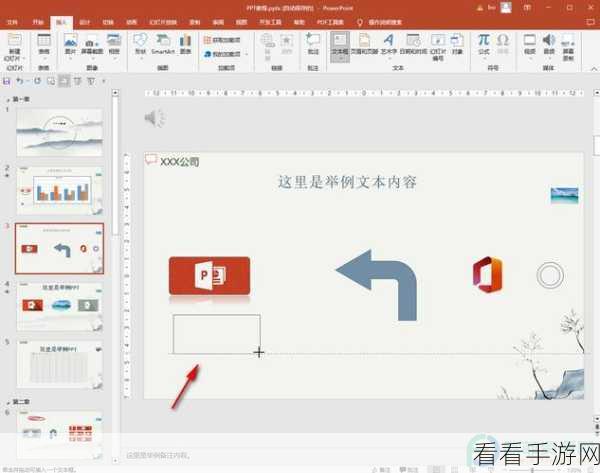
我们来了解一下具体的操作方法,在 PowerPoint 中,提供了多种对齐文本框的方式,您可以选中需要对齐的文本框,然后在“格式”选项卡中找到“对齐”按钮,点击后,会弹出一系列对齐选项,包括左对齐、右对齐、居中对齐、顶端对齐、底端对齐等,根据您的页面布局和设计需求,选择合适的对齐方式即可。
还有一种常用的方法是使用参考线,在“视图”选项卡中,勾选“参考线”,这样,在页面上就会出现横竖两条参考线,您可以将文本框沿着参考线进行拖动和对齐,以达到更加精准的效果。
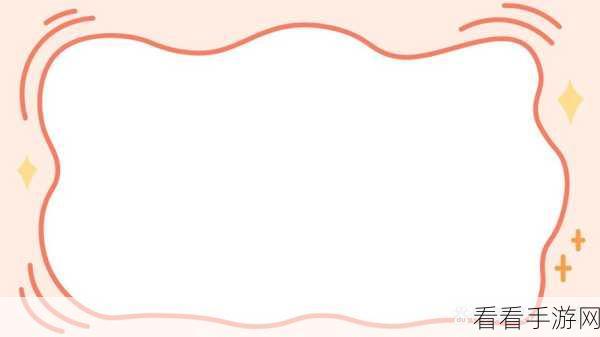
需要注意的是,在进行文本框对齐时,要考虑到整体的页面布局和内容的逻辑关系,不要仅仅为了对齐而对齐,而忽略了信息的传递和视觉的流畅性。
掌握好 PowerPoint 演示文稿中对齐文本框的方法,能够让您的 PPT 制作水平更上一层楼,为您的工作和学习增添更多的精彩。
文章参考来源:个人多年使用 PowerPoint 的经验总结。
